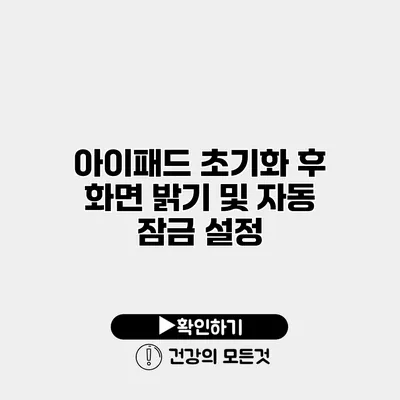아이패드를 초기화한 후, 화면 밝기와 자동 잠금 설정을 조정하는 것은 매우 중요한 작업이에요. 이 과정을 통해 사용자는 기기를 원활하게 이용할 수 있으며, 개인의 사용 환경에 맞게 최적화할 수 있답니다. 초기화 후 새로운 설정으로 돌아가기 위해서는 단계별로 간단하게 설정을 진행하면 돼요. 지금부터 상세하게 알아보도록 할게요.
✅ 텔레그램 계정 삭제 후 데이터의 안전성은 어떨까요? 지금 확인해 보세요!
아이패드 초기화 후 설정하기
아이패드를 초기화하면 모든 데이터와 설정이 삭제되기 때문에, 처음 이용할 때와 같은 상태로 돌아가요. 이때, 화면 밝기와 자동 잠금 설정을 조정하는 것이 필요한데, 이러한 설정은 사용자의 편의성을 높이는 데 중요한 역할을 합니다.
1. 화면 밝기 조절
화면 밝기 조정 방법
아이패드에서는 화면 밝기를 간단하게 조절할 수 있어요. 다음 단계에 따라 설정을 진행해 보세요.
-
설정 앱 열기
아이패드의 홈 화면에서 ‘설정’ 아이콘을 터치하여 설정 앱을 열어요. -
디스플레이 및 밝기 선택
설정 메뉴에서 ‘디스플레이 및 밝기’ 옵션을 찾아 선택해요. -
밝기 슬라이더 조정
화면 중앙에 있는 밝기 슬라이더를 좌우로 이동하여 원하는 밝기로 조절해요. -
자동 밝기 기능 활성화
만약 화면 밝기를 자동으로 조정하길 원하신다면, ‘자동 밝기’ 옵션을 활성화해요. 이 기능은 주변 조명에 따라 자동으로 밝기를 조절해 줘요.
예시
- 즉, 밝기가 낮은 곳에서 아이패드를 사용할 경우, 자동으로 밝기가 조절되어 눈의 피로를 줄여준답니다. 반대로 밝기가 높은 곳일 경우에는 더욱 밝게 조정되어야 하죠.
2. 자동 잠금 설정
자동 잠금 기능 이해하기
자동 잠금 기능은 사용자가 일정 시간 동안 아이패드를 사용하지 않을 경우, 자동으로 화면이 잠기는 기능이에요. 이 기능은 기기의 보안을 높이는 데 중요한 역할을 하죠.
자동 잠금 설정 방법
-
설정 앱 열기
화면 밝기 조절과 동일하게 ‘설정’ 앱을 열어요. -
디스플레이 및 밝기 선택
‘디스플레이 및 밝기’ 옵션으로 가요. -
자동 잠금 선택
메뉴에서 ‘자동 잠금’ 옵션을 터치해 보세요. -
잠금 시간 설정
원하는 잠금 시간을 선택하면 되어요. 설정 가능한 시간은 2분, 5분, 10분, 15분, 30분이 있답니다.
참고할 점
- 사용자가 너무 자주 잠금 화면이 나타나지는 않도록 적절한 시간을 설정하는 것이 좋습니다. 반면, 보안을 원하신다면 조금 짧게 설정하시는 것이 좋아요.
요약 정보
아래의 표는 설정 과정의 요약을 제공합니다.
| 설정 항목 | 설정 방법 |
|---|---|
| 화면 밝기 | 설정 > 디스플레이 및 밝기 > 슬라이더 조정 |
| 자동 잠금 설정 | 설정 > 디스플레이 및 밝기 > 자동 잠금 선택 > 시간 설정 |
추가 팁
- 배터리 수명을 늘리기 위해 어두운 모드를 활용하는 것도 좋은 방법이에요. 이는 화면의 밝기를 줄여 배터리를 절약할 수 있죠.
- 화면이 자주 잠기는 것이 불편할 경우, 설정에서 ‘절전 모드’를 비활성화하면 사용성이 개선될 수 있어요.
결론
아이패드의 화면 밝기 및 자동 잠금 설정은 사용자 개인의 사용 경험과 보안에 많은 영향을 주는 요소입니다. 초기화 후 이 설정을 적절하게 조정하면 더욱 안전하고 편리하게 아이패드를 이용할 수 있어요. 따라서, 이러한 설정을 마스터하고 자기만의 최적 환경을 만들어보는 것이 좋습니다. 이제 당신도 이러한 설정을 통해 아이패드를 더욱 잘 활용해 보세요!
자주 묻는 질문 Q&A
Q1: 아이패드를 초기화한 후 어떤 설정을 조정해야 하나요?
A1: 아이패드를 초기화한 후에는 화면 밝기와 자동 잠금 설정을 조정하는 것이 중요합니다.
Q2: 화면 밝기는 어떻게 조절하나요?
A2: 설정 앱에서 ‘디스플레이 및 밝기’를 선택한 후, 밝기 슬라이더를 조정하면 됩니다.
Q3: 자동 잠금 시간을 어떻게 설정하나요?
A3: 설정 앱에서 ‘디스플레이 및 밝기’를 선택한 후 ‘자동 잠금’ 옵션을 터치하고 원하는 시간을 선택하면 됩니다.